Работа с отзывами пользователей в RuStore
Скачав приложение из RuStore, пользователи могут оценить его и оставить отзыв. Один пользователь может добавить оценку и отзыв только один раз, при этом разрешается изменить их в любое время.
Каждый отзыв публикуется со следующей информацией:
- версия ОС устройства, с которого оставлен отзыв;
- модель устройства;
- время написания отзыва;
- версия приложения.
Работать с отзывами могут только пользователи с ролями Владелец компании, Администратор, Релиз-менеджер и Специалист поддержки.
Как работать с отзывами
В RuStore Консоли вы можете отслеживать и анализировать отзывы пользователей на ваше приложение. По умолчанию фильтрация не применена.
Для более гибкой и быстрой обработки отзывов их можно фильтровать:
- по наличию/отсутствию ответа;
- по дате;
- по оценке;
- по версии приложения;
- по производителю;
- по модели устройства;
- по версии ОС.
Как настроить �фильтры
- Выберите фильтр.
- Отметьте один или несколько вариантов из выпадающего списка.
- Нажмите Применить.
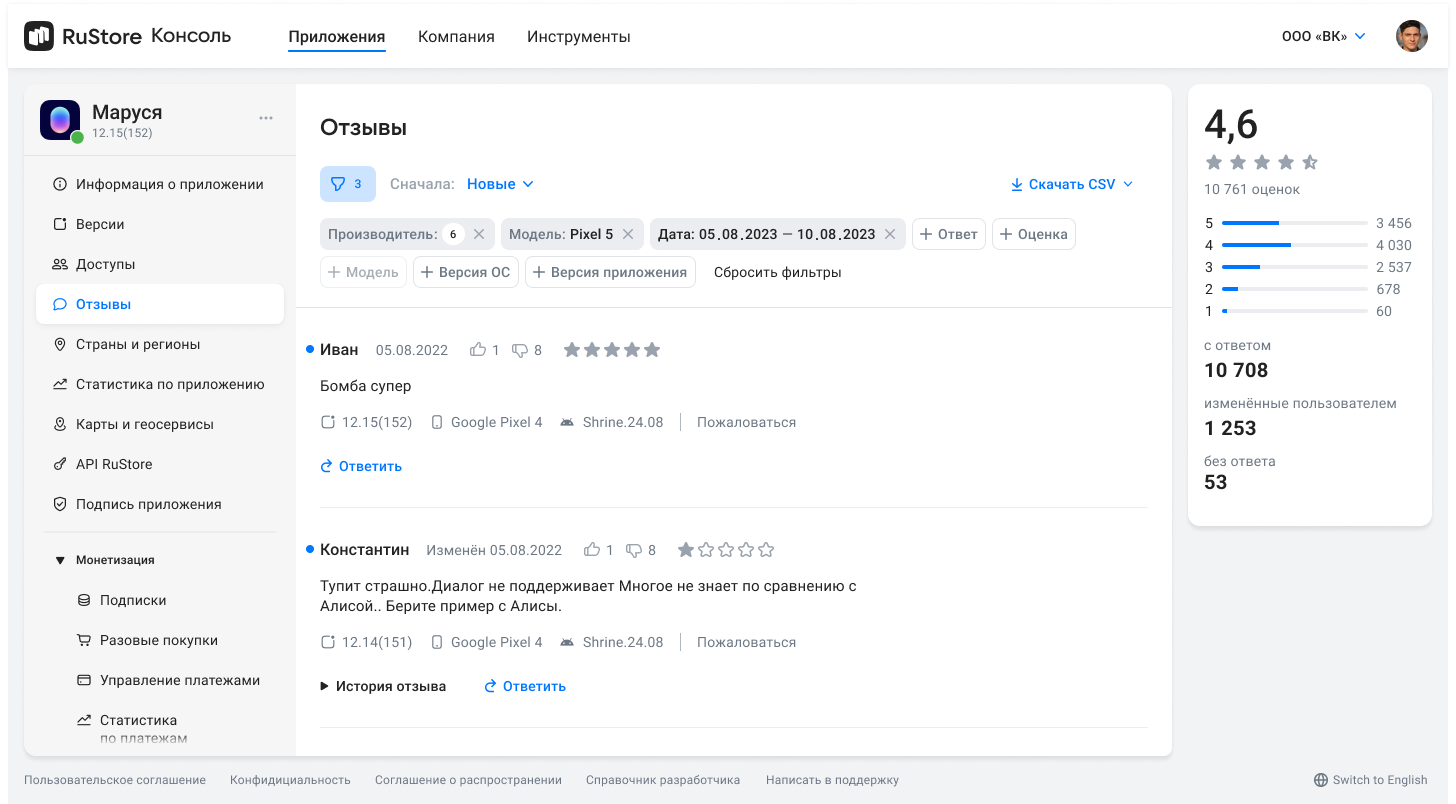
При необходимости можно сбросить все фильтры сразу, нажав на кнопку Сбросить фильтры, или каждый по отдельности, нажимая на крестик.
В блоке Cначала выберите удобный тип сортировки: по новизне, с оценкой по убыванию или с оценкой по возрастанию.
Как скачать отзывы в CSV
Вы можете загрузить отзывы в формате .csv из RuStore Консоль на свой компьютер.
Какая информация содержится в выгружаемом CSV?
ID— идентификатор отзыва;Comment Last Update Date— дата создания отзыва или последнего изменения текста отзыва;First Name— имя пользователя, который оставил отзыв;App Rating— рейтинг отзыва;Comment Text— текст отзыва;Like Counter— количество лайков;Dislike Counter— количество дизлайков;User Version Code— версия приложения;Manufacturer— производитель устройства;Model— модель устройства;Firmware Version— версия операционной системы;Edited— признак редактирования текста и/или рейтинга;Rating Last Update Date— дата последнего изме�нения рейтинга отзыва.
Загрузка доступна в разделе Отзывы вашего приложения.
-
Нажмите Скачать CSV справа сверху.
-
Выберите подходящий вариант загрузки:
- Все отзывы — загрузка отзывов на приложение за все время.
- С выбранными фильтрами — загрузка части отзывов по установленным фильтрам. Если опция неактивна, сначала примените фильтры, затем заново нажмите Скачать CSV.
Скачивание запустится автоматически, когда файл с отзывами будет готов.
Подготовка одного файла .csv занимает в среднем 5 минут.
Пользователю доступно максимум 50 загрузок по каждому приложению за один календарный день.
Суммаризация отзывов в RuStore Консоли
Зачем нужна суммаризация отзывов
Суммаризация отзывов помогает разработчикам и пользователям быстро оценить основные тенденции в обратной связи по приложению.
Вместо чтения сотен комментариев, пользователи сразу видят ключевые моменты, а разработчики могут оперативно реагировать на важные замечания.
Пример сумаризации отзывов в пользовательском интерфейсе
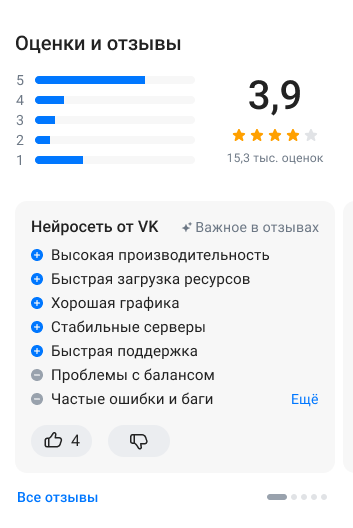
Как включить суммаризацию отзывов
Для того чтобы суммаризация отзывов отобразилась на странице приложения, необходимо включить соответствующую опцию в RuStore Консоли.
Суммаризация отзывов доступна если приложение получило не менее 100 отзывов за последние 6 месяцев.
- Откройте RuStore Консоль.
- Перейдите в настройки отображения отзывов вашего приложения.
- Включите опцию отображения суммаризации отзывов:
-
На странице отзывов найдите блок "Важное в отзывах"
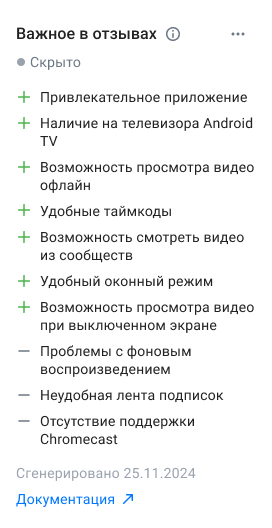
-
Нажмите на
и выберите пункт "Опубликовать на странице приложения"
-
Подтвердите публикацию в модальном окне
Чтобы скрыть суммаризацию отзывов со страницы вашего приложения:
перейдите к блоку "Важное в отзывах", а затем повторно нажмите
на и выберите пункт "Скрыть со страницы приложения".
- Суммаризация создаётся автоматически и обновляется раз в месяц.
- Если опция активирована, суммаризация будет отображаться в карточке приложения и в списке отзывов, закрепляясь на первом месте.
Как написать ответ на отзыв
Чтобы лучше выстроить отношения с пользователем, вы можете написать публичный ответ на отзыв:
- поблагодарить пользователя �за хороший отзыв;
- ответить на вопросы;
- узнать, какими функциями пользователи хотят пользоваться в вашем приложении;
- узнать об ошибках в приложении.
Чтобы написать ответ на отзыв пользователя:
- Откройте RuStore Консоль.
- Перейдите на вкладку Отзывы на панели слева.
- Нажмите Ответить под отзывом, на который хотите написать ответ.
- Введите текст ответа в поле Ответ разработчика и нажмите Опубликовать.
Ваш ответ будет отправлен на модерацию и ему будет присвоен статус На модерации. После прохождения модерации статус изменится на Опубликовано.
Обжалование отзывов
Вы можете обжаловать отзыв на приложение, если он содержит оскорбление или спам.
Как пожаловаться на отзыв
- Нажмите Пожаловаться рядом с отзывом.
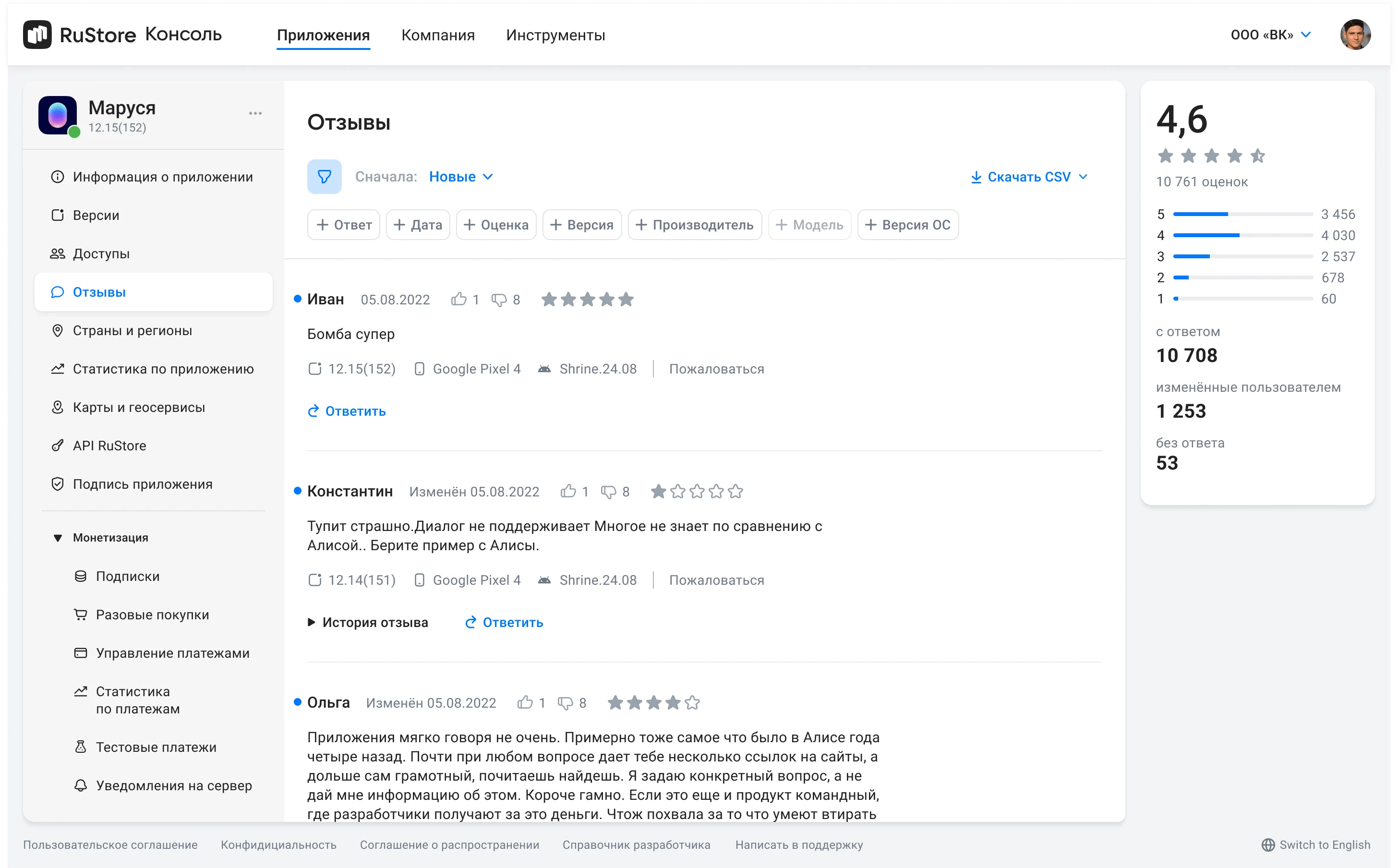
- В новом окне ознакомьтесь с правилами модерации и нажмите кнопку Пожаловаться ещё раз, чтобы подтвердить своё �решение.
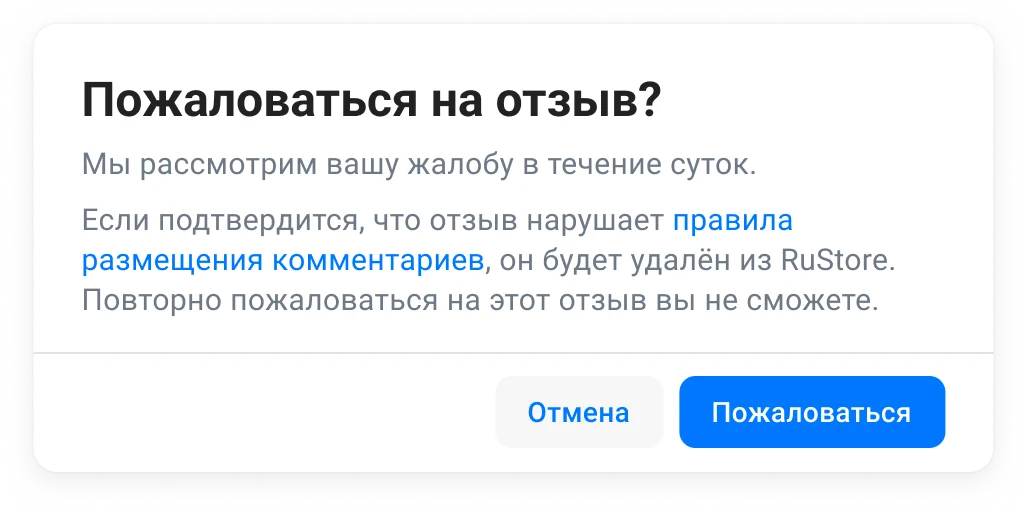
Отзыв отправится на модерацию и рядом с ним появится статус Жалоба на модерации.
Если жалоба одобрена, отзыв удаляется автоматически, при этом из рейтинга приложения удаляется оценка этого отзыва.
Если жалоба не одобрена, рядом с отзывом появляется статус Жалоба отклонена.
Если жалоба отклоняется модератором, вы не сможете повторно пожаловаться на тот же отзыв.
Подробнее об основаниях для обжалования отзывов читайте в статье Отзывы и модерация.
Изменение и удаление ответов на отзывы пользователей
При необходимости вы можете отредактировать или удалить ответ в любое время.
Как изменить свой ответ на отзыв
- Откройте Консоль RuStore.
- Перейдите на вкладку Отзывы на панели слева.
- Нажмите Редактировать под вашим ответом на отзыв.
- Внесите необходимые изменения в поле Ответ разработчика и нажмите Опубликовать.
После изменения ваш ответ повторно будет отправлен на модерацию и опубликован после проверки модератором.
Как удалить свой ответ на отзыв
- Откройте Консоль RuStore.
- Перейдите на вкладку Отзывы на панели слева.
- Нажмите Удалить под ответом на отзыв и он будет удалён.
Требования по ответам на отзывы
- Не отклоняйтесь от темы. Ответ должен быть ясным, правдивым, полезным и соответствовать содержанию отзыва.
- Будьте вежливы. Ваша цель — помочь пользователям найти решение проблемы, а не отпугнуть их. Не публикуйте ответы на отзывы с оскорблениями, угрозами, пренебрежительными или дискриминационными высказываниями. Не провоцируйте пользователей оставлять подобные комментарии.
- Отвечайте на все отзывы. Так вы покажете пользователям, что цените их мнение. Приложения, разработчики которых комментируют отзывы, как правило, получают более высокие оценки.
- Если пользователь настроен крайне негативно, не отвечайте негативом. Как отвечать на негативные отзывы?
- Постарайтесь ускорить работу с позитивными отзывами, тогда у вас будет больше времени на решение сложных проблем пользователя. Например, создайте на локальном компьютере шаблоны для быстрых ответов и вставляйте готовый ответ. Пока в RuStore нет встроенных шаблонов, но мы обязательно добавим такую функциональность.
- Если вы используете шаблоны для быстрых ответов, то старайтесь менять формулировки от отзыва к отзыву. У пользователя не должно создаваться ощущение, что ему отвечает робот.
- Не публикуйте в ответах ссылки на сторонние магазины приложений или витрины, фишинговые и нерелевантные ссылки.
- Не публикуйте в ответах рекламу и промокоды других сервисов или покупок внутри приложения, а также предложения загрузить приложение из другого стора или витрины. Пользователи не считают подобную информац�ию полезной.
- Не публикуйте материалы сексуального характера и не используйте неприличные выражения.
Несоблюдение этих требований может привести к блокировке приложения или всего аккаунта разработчика.